Cara Sembunyikan Foto-foto Tertentu di Google Photos
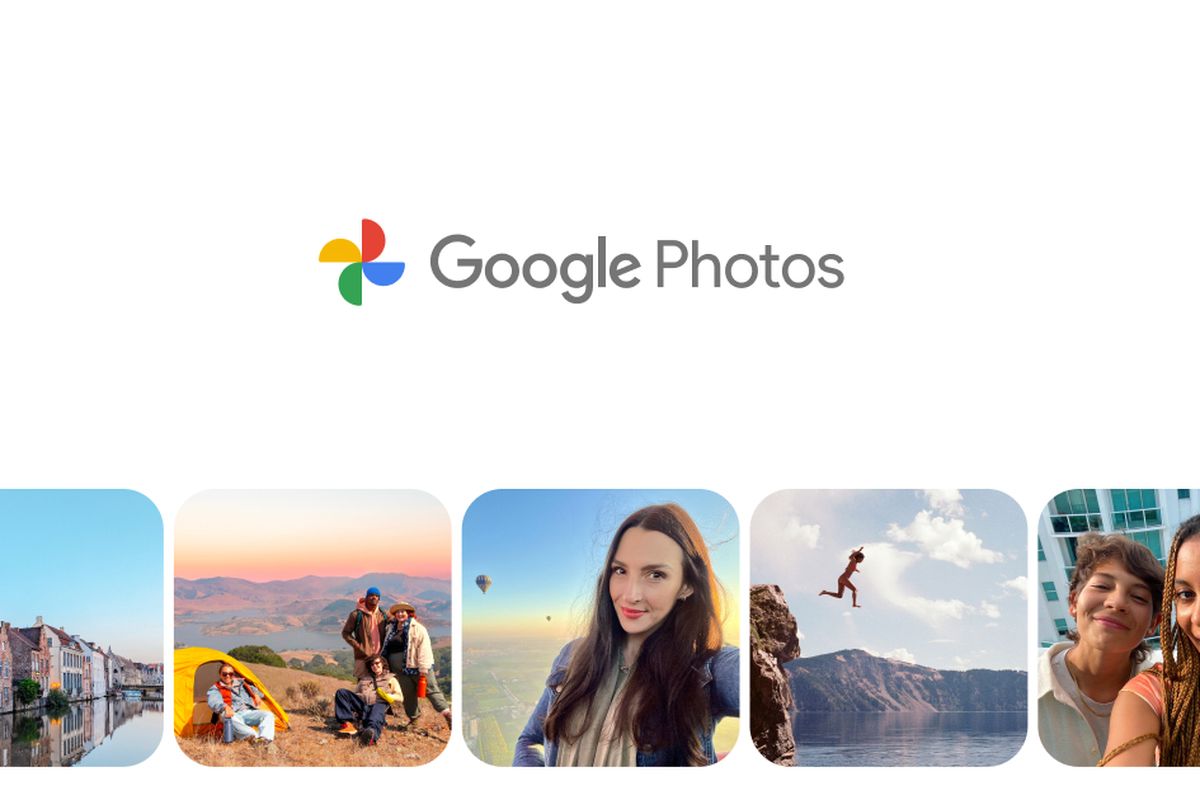
- Google Photos merupakan salah satu layanan penyimpanan dan pengelolaan foto yang paling populer saat ini, menawarkan berbagai fitur canggih untuk memudahkan pengguna dalam menyimpan dan berbagi kenangan visual mereka.
Namun, ada kalanya pengguna ingin menjaga privasi foto-foto tertentu dari galeri utama, baik untuk alasan privasi maupun untuk menyembunyikan gambar-gambar sensitif. Adapun Google Photos pun menyediakan fitur yang memungkinkan pengguna menyembunyikan foto atau video tertentu tanpa harus menghapusnya secara permanen.
Fitur yang dimaksud adalah "Folder Terkunci" atau Locked Folder, yang memungkinkan Anda menyimpan foto dan video di tempat yang hanya bisa diakses dengan PIN, sidik jari, atau metode otentikasi lainnya. Lantas bagaimana cara menyembunyikan foto-foto khusus di Google Photos? Selengkapnya berikut ini tutorialnya.
Baca juga: Fitur AI di Google Photos Kini Gratis untuk Android dan iOS
Cara sembunyikan foto tertentu di Google Photos via HP
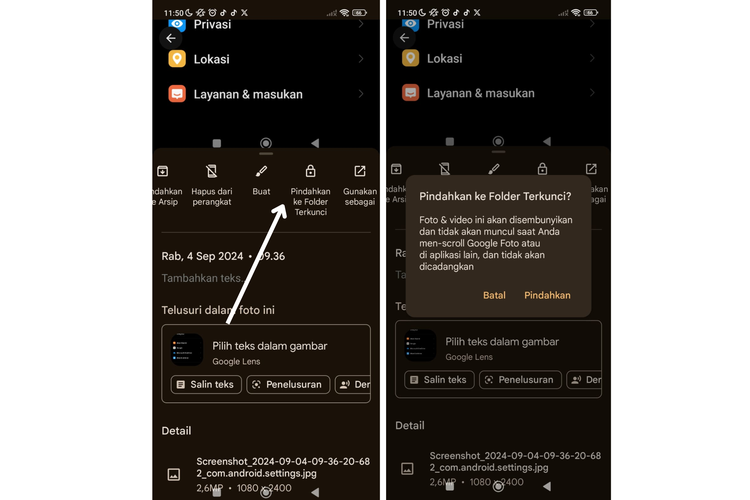 /soffyaranti Ilustrasi cara sembunyikan foto di Google Photos
/soffyaranti Ilustrasi cara sembunyikan foto di Google Photos - Buka aplikasi Google Photos di HP Android atau iPhone Anda
- Selanjutnya pilih salah satu gambar atau foto yang ingin disembunyikan
- Klik ikon titik tiga di pojok kanan atas
- Nantinya akan muncul beberapa menu. Gese ke kanan dan pilih “Pindahkan ke folder terkunci”
- Apabila sebelumnya Anda belum memiliki folder terkunci, maka klik “Siapkan folder terkunci”
- Masukkan akses dengan PIN atau sidik jari
- Setelah itu pindahkan foto ke folder terkunci
- Foto atau video yang tersimpan di folder ini hanya bisa diakses dengan verifikasi khusus menggunakan PIN atau sidik jari
Cara sembunyikan foto tertentu di Google Photos via PC
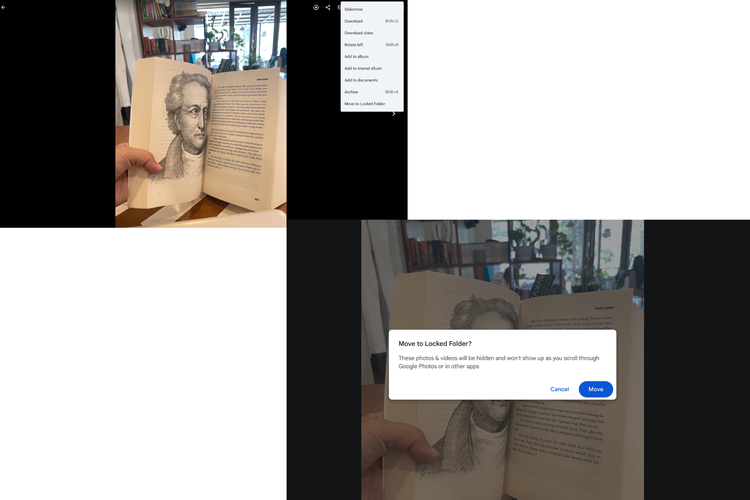 /soffyaranti Ilustrasi cara sembunyikan foto di folder terkunci di Google Photos
/soffyaranti Ilustrasi cara sembunyikan foto di folder terkunci di Google Photos- Buka Google Photos di tautan berikut ini
- Selanjutnya pilih salah satu gambar atau foto yang ingin disembunyikan
- Klik ikon titik tiga di pojok kanan atas
- Pilih “Move to Locked Folder”
- Kemudian pilih “Move”
- Kini foto-foto telah berpindah di folder terkunci dan hanya bisa diakses dengan password atau kata sandi tertentu.
Baca juga: Cara Hapus Foto-foto Tidak Penting yang Menumpuk di Google Photos secara Permanen
Dapatkan update berita teknologi dan gadget pilihan setiap hari. Mari bergabung di Kanal WhatsApp KompasTekno.
Caranya klik link https://whatsapp.com/channel/0029VaCVYKk89ine5YSjZh1a. Anda harus install aplikasi WhatsApp terlebih dulu di ponsel.
Terkini Lainnya
- ChatGPT Kini Bisa Ditelepon tanpa Internet
- Telkomsel Raih Penghargaan di WCA 2024 London
- 6 Fitur Baru WhatsApp yang Rilis 2024, Mulai dari Mention hingga Meta AI
- Xiaomi Rilis Layar Pintar 100 Inci di Indonesia, Ini Harganya
- Nilai Penjualan Gadget dan Elektronik di Indonesia Naik 2 Persen
- Arti Istilah “Your Lovely Day” yang Lagi Ramai di TikTok
- Apple Maps di Web Kedatangan Fitur ala Google Street View
- Cara Chat Pakai Meta AI di Grup WhatsApp biar Obrolan Makin Seru
- HMD Arc Meluncur, HP dengan OS Android 14 Go
- Cara Memakai Meta AI di PC WhatsApp dengan Mudah
- Link ChatGPT WhatsApp dan Cara Pakainya, Bisa Jadi Alternatif Meta AI
- Harga iPhone 16 Sempat Muncul di Situs Reseller Resmi Indonesia
- Inikah Tanggal Peluncuran Samsung Galaxy S25 Series?
- ChatGPT Hadir di WhatsApp, Bisa Bertanya Langsung lewat Chat
- 10 Emoji dan Akronim Ini Sudah Dianggap Jadul
- Cara Berhenti Langganan YouTube Premium via HP dan PC
- Cara Buat Cuplikan Video jadi Gambar atau Foto lewat Google Photos
- TikTok dan Meta Blokir Akun Media Pemerintah Rusia
- Telegram Kini Bersedia Setor Nomor Telepon dan Alamat IP Pengguna ke Penegak Hukum
- Cara Menggunakan Satu Nomor WhatsApp di Dua HP Sekaligus, Mudah dan Praktis